آیا می توانیم چند کامپیوتر را با سوئیچ به هم شبکه کنیم؟

در این پست آموزشی از مجله شبکه ارغوان قصد داریم قدمبهقدم آموزش شبکه کردن چند کامپیوتر با سوئیچ را باهم یاد بگیریم. قبل از اینکه به سراغ آموزش اصلی برویم اجازه دهید که با سوئیچ و نقش آن در ارتباطات شبکه باهم به گفتگو بپردازیم. پسازآن یاد میگیریم تا با استفاده از یک سوئیچ، شبکه ای با چند کامپیوتر ایجاد کنید.
سوئیچ شبکه چیست؟
سوئیچ شبکه دستگاهی است که سایر تجهیزات شبکه را به یکدیگر متصل میکند. سوئیچ اساساً مثل یک پل در شبکه عمل می کند و تمام تجهیزات شبکه از جمله، کامپیوترها، چاپگرها و غیره را توسط پورت های که بر روی آن وجود دارد با استفاده از کابل شبکه بهم متصل و داده ها را بین آن ها انتقال می دهد. هر پورت روی یک سوئیچ در یک دامنه برخورد جداگانه قرار دارد و میتواند در حالت دوطرفه کامل اجرا شود، به این معنی که میزبانهای متصل به یک پورت سوئیچ میتوانند همزمان که سوئیچ به آنها داده ارسال میکند، آن ها هم به سوئیچ اطلاعات ارسال کنند.
یک سوئیچ اترنت معمولاً در لایه پیوند داده مدل OSI (لایه 2) کار میکند. با بازرسی آدرس MAC مقصد فریم ورودی و ارسال فریم فقط به میزبانی که پیام برای آن در نظر گرفتهشده است، جریان داده را در سراسر شبکه مدیریت میکند. هر سوئیچ دارای یک جدول پویا (به نام جدول آدرس MAC) است که آدرسهای MAC را به پورتها نگاشت میکند. با این اطلاعات، یک سوئیچ میتواند تشخیص دهد که کدام سیستم روی کدام پورت قرار دارد و به کجا ارسال شود.
توجه: خدمات تعمیر سوئیچ توسط کارشناسان بخش تعمیر تجهیزات شبکه گروه شبکه ارغوان ارائه می شود. 41902-021
تشریح وظیفه سوئیچ با عکس
دستگاه A سعی میکند با دستگاه C ارتباط برقرار کند و بستهای را با آدرس MAC مقصد یعنی C ارسالکند. بسته یا فریم به سوئیچ میرسد، سوئیچ آدرس MAC مقصد را چک می کند، آدرس مقصد را در جدول آدرس MAC خود جستجو میکند. اگر آدرس MAC پیدا شود، سوئیچ بسته را فقط به استفاده از پورت متصل به مقصد فریم فوروارد میکند. هاست های متصل به پورتهای دیگر فریم را دریافت نمیکنند.

آموزش شبکه کردن چند کامپیوتر با سوئیچ در 2 مرحله
حال که یاد گرفتیم که سوئیچ چیست و چگونه کار میکند، نوبت به شبکه کردن چند کامپیوتر با سوئیچ است که در این آموزش مرحلهبهمرحله آن را یاد خواهیم گرفت.
راههای مختلفی برای شبکه کردن کامپیوترها با سوئیچ وجود دارد که یکی از این راهها که در این آموزش مورداستفاده قرارگرفته است، شبکه کردن کامپیوترها با استفاده از کابلهای شبکه است. قبل از اینکه به انجام این کار بپردازیم باید اطمینان حاصل کنیم که روی کامپیوترهای ما کارت شبکه نصبشده باشد.
مرحله 1- فراهم کردن تجهیزات موردنیاز برای شبکه کردن چند کامپیوتر با سوئیچ
برخلاف بسیاری از روشهای شبکه کردن کامپیوتر، در این روش به تجهیزات زیادی نیاز نداریم و کار را با استفاده از چند کامپیوتر و یک سوئیچ با تعداد پورت کافی و همچنین کابل و پورت شبکه پیش میبریم.
سوئیچها معمولاً دارای ۴، ۸، ۱۶، ۲۴ و ۴۸ پورت هستند و انتخاب سوئیچ بسته به نیاز شما متغیر است. توصیه میشود یک سوئیچ با تعداد پورت مناسب انتخاب شود زیرا بعداً ممکن است شبکه شما دیوایس های مختلف دیگری نیز به آن اضافه شود.
انتخاب سوئیچ با سرعت انتقال مناسب
سوئیچها دارای سرعت انتقال متفاوتی هستند و ما بسته به نیاز خود میتوانیم یک سوئیچ مناسب را بخریم. عموماً در بازار دو نوع سوئیچ ۱۰/۱۰۰ و ۱۰/۱۰۰/۱۰۰۰ وجود دارد و بسیار مورداستفاده قرار میگیرند. سرعت آنها بر اساس مگابایت بر ثانیه است.
همچنین انتخاب سوئیچ با سرعت مناسب نیز بستگی به نیاز ما دارد. اگر ما در شبکه فایلها سنگینی ردوبدل میکنیم بهتر است از سوئیچهای 1000 و برای کارهای سبک نیز میتوان از سوئیچهای 100 استفاده کرد.
انتخاب کابل شبکه و سوکت
همانطور که گفتیم برای شبکه کردن کامپیوترها با سوئیچ به کابل و سوکت نیاز داریم. به منظور کابلکشی برای یک شبکه لازم است که هر کامپیوتر با استفاده از یک کابل به سوئیچ متصل شود که این کابل دو سر آن سوکت زده است و با استفاده از این سوکت ها به پورت مدنظر وصل میشود.
مرحله 2 – تنظیمات نرمافزاری دستگاهها
در ین مرحله از آموزش شبکه کردن چند کامپیوتر با سوئیچ باید تنظیمات نرمافزاری مرتبط را در دستگاهها انجام دهیم. برای این منظور باید برای هر دستگاهی که به شبکه اضافه میکنیم باید یک آدرس IP اختصاص دهیم و از آن IP بهعنوان شناسه دستگاه استفاده کنیم.
اختصاص دادن آدرس IP به کامپیوتر از دو طریق امکانپذیر است:
- اختصاص دادن IP دستی
- IP خودکار با استفاده از DHCP
اگر شبکه ما یک شبکه با تعداد دستگاه ها کم است و هیچگونه روتری به شبکه ما متصل نیست بهتر است از روش دستی استفاده کنیم و به کامپیوترهای خود IP اختصاص دهیم. اگر تعداد دستگاههای متصل به شبکه زیاد باشد و از روتر استفاده میشود بهتر است از روش DHCP برای اختصاص آدرس IP استفاده کنیم.
اگر شما از یک مودم یا روتر برای این کار استفاده میکنید با اتصال آن به سوئیچ در عرض چند ثانیه هر دیوایسی که دارید و به سوئیچ متصل است یک IP اختصاصی به خود میگیرد.
نکته 2:
همچنین ذکر این نکته در شبكه كردن چند كامپيوتر با سوئیچ حائز اهمیت است که بعضی از مودمهای موجود در بازار سوئیچ دارند. این یعنی شما برای شبکه کردن کامپیوترها فقط به این مودم نیاز دارید و به هیچ سوئیچی هم نیاز نیست. البته اغلب در این مودمها سوئیچها معمولاً 4 پورت دارند و سرعت انتقال آنها معمولاً 100 مگابایت بر ثانیه است. برای شبکهای با مقیاس بزرگ بهتر است که از سوئیچهای با تعداد پورت بالا و سرعتبالا استفاده شود به صورت اختصاصی استفاده شود.
فهمیدن آدرس ip دستگاه ها
اگر ما برای شبکه کردن چند کامپیوتر از روش دوم یعنی اختصاص آدرس IP خودکار با استفاده از DHCP استفاده کردیم، برای اینکه بفهمیم که سیستم یا کامپیوتر مدنظر ما چه آدرسی گرفته است کافی است که مراحل زیر را دنبال کنیم.
- با فشردن دکمههای WIN+R و تایپ عبارت CMD در آن یک صفحه برای ما با رنگ سیاه ظاهر میشود.
- سپس با تایپ عبارت ipconfig میتوانیم بفهمیم که کامپیوتر ما چه آدرسی گرفته است. طبق تصویر زیر عبارت روبه روی Ipv4 adress آدرس ای پی دستگاه ما است.
این کار را برای تمام کامپیوترهای موجود در شبکه انجام میدهیم.
آموزش اختصاص دادن آدرس ای پی بهصورت دستی
ممکن است شما به هر دلیلی نخواهید از روش بالا برای اختصاص دادن آدرسهای IP استفاده کنید و بخواهید از روش دستی برای این کار استفاده کنید. برای این کار کافی است که مراحل ساده زیر را به ترتیب انجام بدهید و به هر کامپیوتری که میخواهید در شبکه شما وارد شود یک آدرس اختصاص دهید.
مرحله 1: با فشردن دکمههای WIN+R و تایپ عبارت ncpa.cpl در آن یک صفحه برای ما مانند صفحه زیر ظاهر میشود.
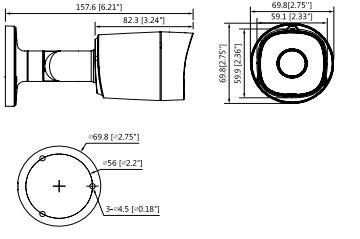
مرحله 2: این صفحه حاوی تمامی اتصالات سیمی و بیسیم ما است که ما باید روی اتصال Ethernet کلیک راست کنیم و در پنجرهای که باز میشود روی Properties کلیک کنیم.
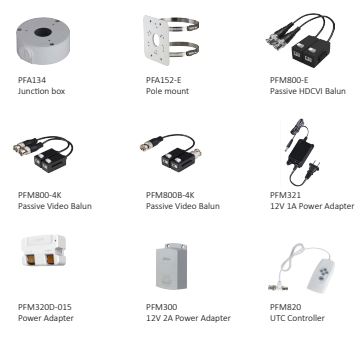
مرحله 3: در تبی که با کلیک روی Properties برای ما باز میشود کافی است که در Networking گزینه Internet Protocol Version 4 را انتخاب کرده و روی Properties کلیک کنیم.
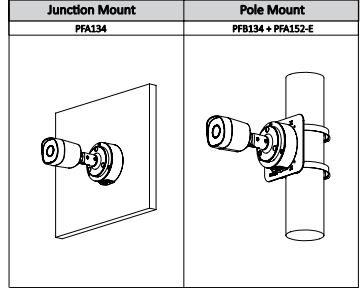 مرحله 4: در این مرحله گزینه Use the following IP Address را انتخاب میکنیم و اطلاعات باکسها را طبق تصویر زیر پر میکنیم و روی گزینه OK کلیک خواهیم کرد.
مرحله 4: در این مرحله گزینه Use the following IP Address را انتخاب میکنیم و اطلاعات باکسها را طبق تصویر زیر پر میکنیم و روی گزینه OK کلیک خواهیم کرد.
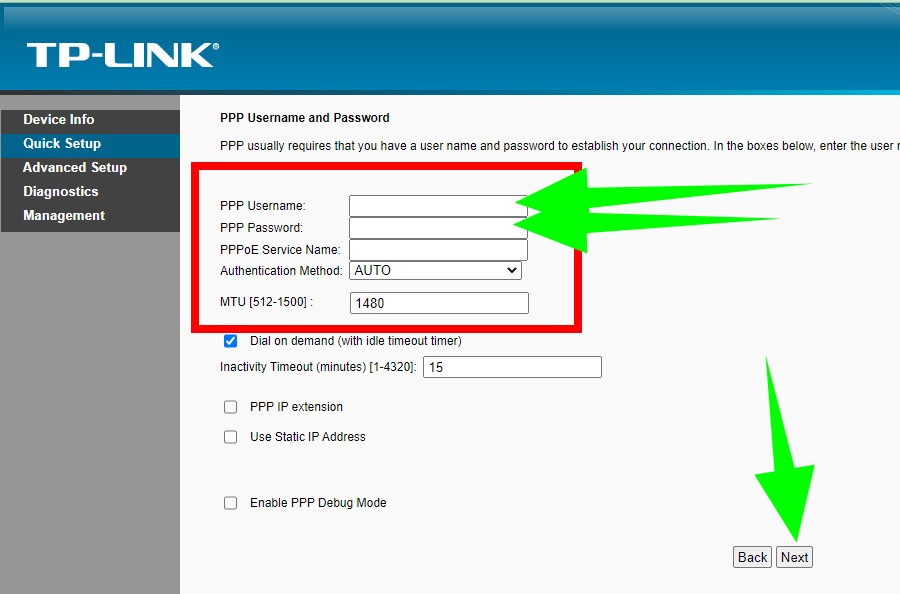
نکته مهم: در آموزش شبکه کردن چند کامپیوتر با سوئیچ با دادن ای پی دستی این کار را برای همه کامپیوترها انجام میدهیم؛ اما باید توجه داشته باشیم که یک عدد به این آدرس ای پی که اختصاص دادهشده است اضافه کنیم و هیچ آدرسی شبیه هم نباشد. مثلاً آدرس ای پی کامپیوتر بعدی ما چیزی شبیه 192.1631.13 است.

نتیجهگیری
در این مطلب ما شبکه کردن چند کامپیوتر را با سوئیچ را یاد گرفتیم و همچنین یاد گرفتیم که چگونه به کامپیوترهای خود آدرس ای پی اختصاص دهیم و اگر بهصورت خودکار به آنها آدرس اختصاص دادهشده است آن را بیابیم. شبکه کردن کامپیوترها به شما کمک میکند که در یک سازمان کوچک کامپیوترهای شما فایلها و دادهها را به سادهترین شکل ممکن با هم به اشتراک بگذارند و در بسیاری از هزینهها صرفهجویی میکند.
امیدوارم که آموزش ما برای شما مفید واقعشده باشد. در صورت که در طی مسیر شبکه کردن چند کامپیوتر با سوئیچ به مشکل خوردید میتوانید آن را در بخش کامنتها با ما به اشتراک بگذارید.












